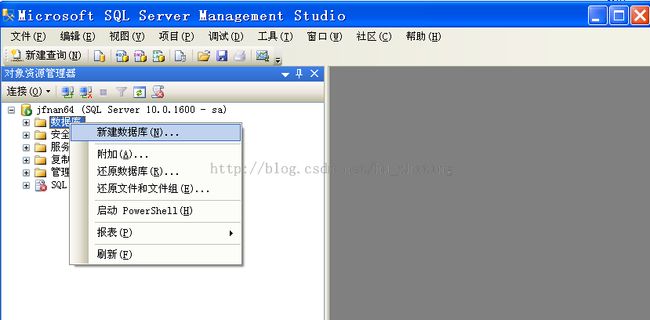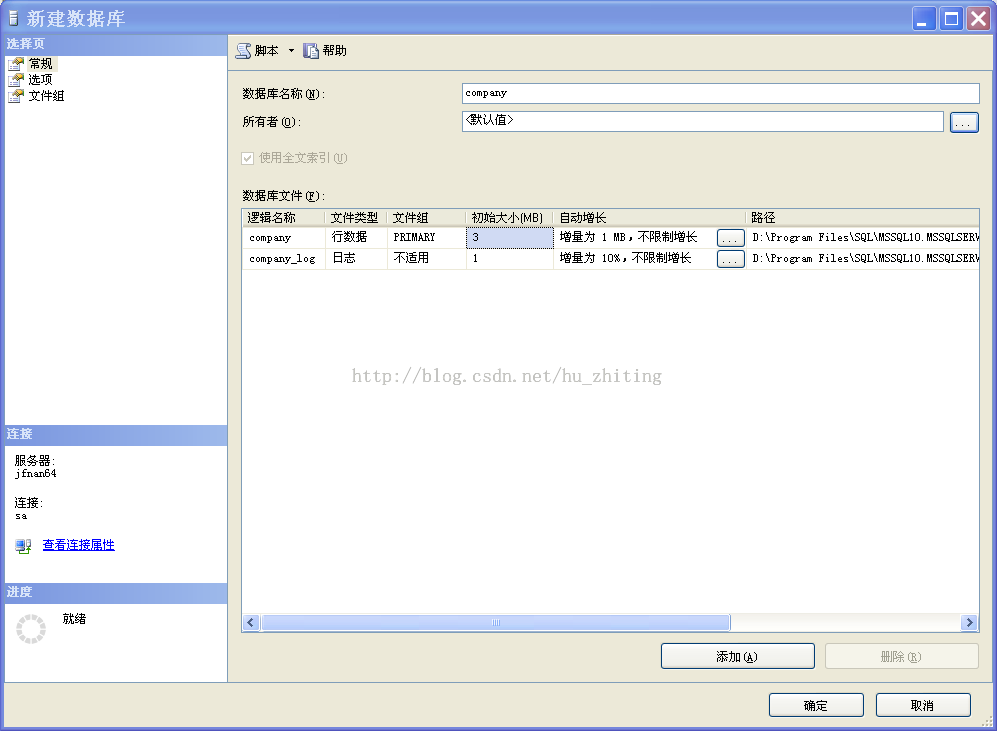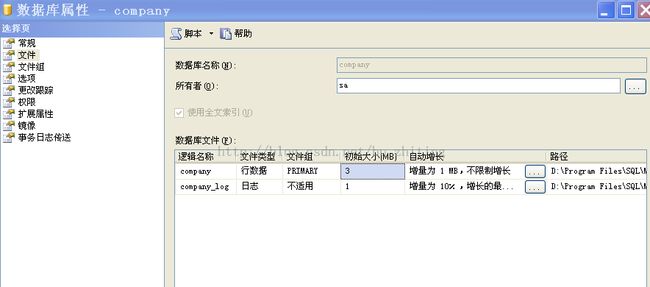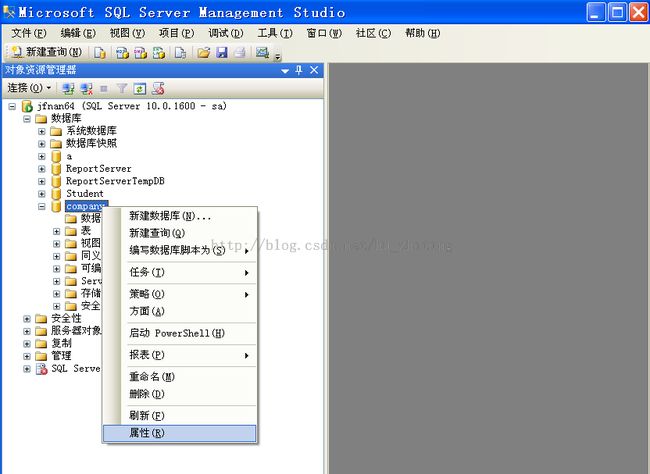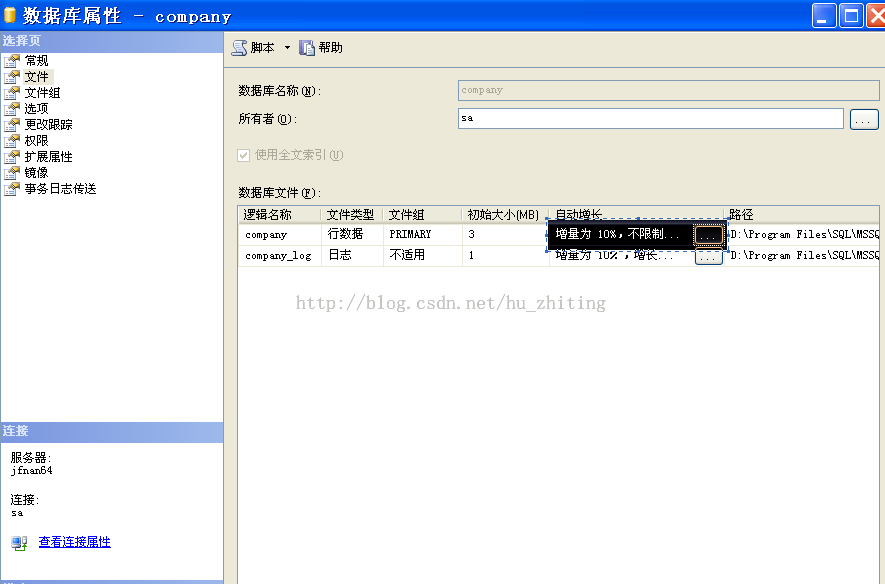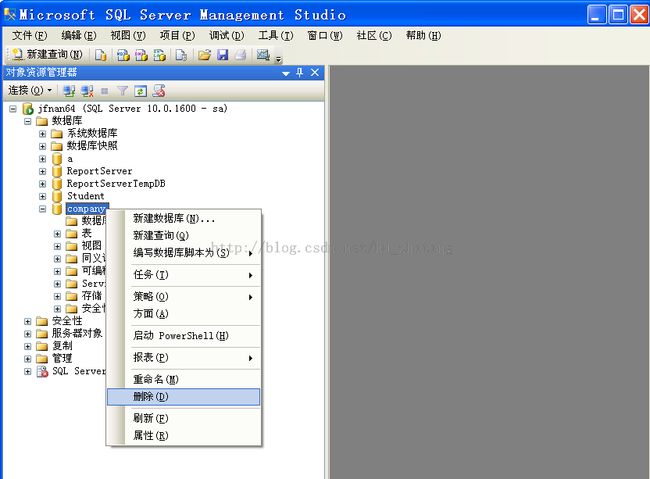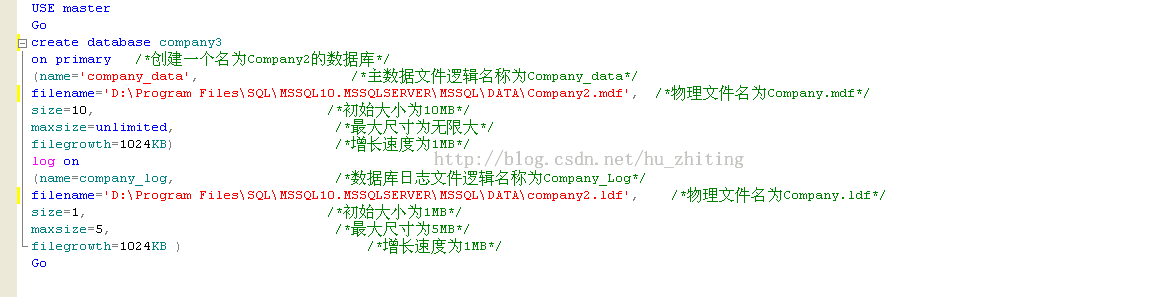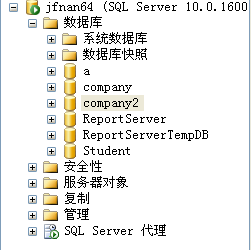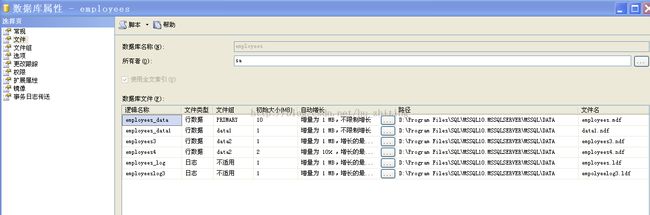关于T—SQL与SQL企业管理器
看了数据库视频,很多时候,视频中都给我们采用了两种方法去讲解。一个是SQL企业管理器,另一个就是T-SQL(Tansact-SQL)。对于第一种方法,感觉很简单,有相应的图标,轻轻松松搞定每一项任务。这样就足够了吗?显然是不对的。两者还是各有千秋吧。
企业管理器是图形界面的,对于刚入门的初学者来说是个不错的工具。不过要进行专业的开发,最好还是对T-SQL多些了解比较好。专业的DBA(DatabaseAdministrator)很少使用企业管理器去管理数据库。在实际应用过程中,可能需要远程通过telnet之类的非图形界面工具来管理书库,这时候如果不了解T-SQL是不行的。尽管企业管理器提供了很丰富的内容,但还是很多功能是用它无法完成的,都需要用T-SQL去完成。
下面就对视频中介绍过的一些内容,用两种方法都总结一下。
一.企业管理器的方法介绍
1.创建数据库。
打开SQL Server,在对象资源管理器中,右击“数据库”,点击新建数据库就行了。下面就以创建一个名为“company”的数据库为例。
2.修改数据库。其中包括如何缩小数据库文件和修改数据库结构。
在SQL Server中,要想修改数据库文件的大小,可以通过属性修改,不过这种方法只能是增大数据库空间,而不能缩小。想要缩小,就还需要通过“收缩”选项去完成。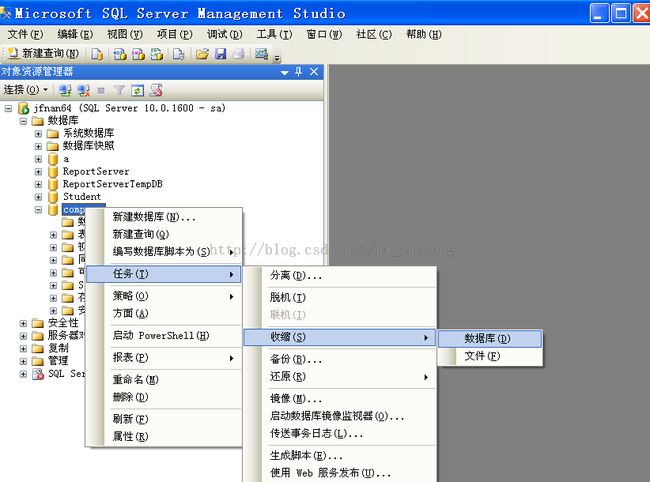
在初始大小框中直接填写大小就行。
对于修改数据库结构,打开需要修改结构的用户数据库的数据库属性对话框,对相关内容进行修改。如数据文件或事务日志文件。
在这里,我就将数据库文件自动增长方式改为“增量为10%,不限制增长”
3.删除数据库。这个特别简单。
选定删除或按DELETE键也可以。
下面就用另一种方法(T—SQL)语句来对上述三个操作总结一下。
二.T-SQL的方法介绍
写好了T-SQL语句,这样一个数据库就新建成功了。
2.修改数据库。
以创建一个名为employees的数据库为例,在其中添加一个包含两个数据文件的文件组和一个事务日志文件。
写好T-SQL语句,可以从该数据库属性中看到其中包含的各个文件或文件组了。
3.删除数据库。
这个语句很简单,只需要写上Drop database database_name(数据库的名称)。
需要注意的一个地方是:在使用Drop database 删除数据库之前,必须将数据库的readonly选项注意为假,否则不能删除。
这就是用两种方法对于创建、修改和删除数据库的不同操作,前面也说道了,虽然使用企业管理器简单,但对于一个专业的程序员来说,T-SQL语句还是非常重要的。